在创建个人网站或小型项目时,拥有域名和网站空间是基础步骤,仅仅拥有这些资源并不足以展示您的内容,您还需要知道如何将文件上传到您的网站空间,本文将详细介绍在拥有域名和网站空间后,如何上传文件到您的网站。
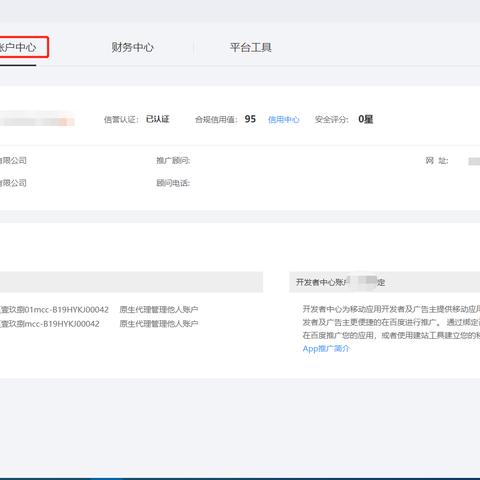
云服之家,国内最专业的云服务器虚拟主机域名商家信息平台
准备工作
在开始上传文件之前,请确保您已经完成了以下准备工作:
- 域名注册:您已经注册了域名,并指向了您的网站空间。
- 网站空间:您已经购买了网站空间(如虚拟主机、VPS、独立服务器等),并且已经获取了FTP登录信息(FTP地址、用户名、密码)。
- 本地文件:您已经将需要上传的文件(如HTML、CSS、JavaScript、图片等)准备好,并存储在本地计算机上。
使用FTP客户端上传文件
FTP(File Transfer Protocol)是一种用于在本地计算机和远程服务器之间传输文件的协议,以下是使用FTP客户端(如FileZilla、WinSCP等)上传文件的步骤:
1 下载并安装FTP客户端
您需要下载并安装一个FTP客户端,常用的FTP客户端有FileZilla和WinSCP,这些客户端都是免费的,并且易于使用。
2 配置FTP连接信息
打开FTP客户端,输入您的FTP服务器地址、用户名和密码,这些信息通常由您的网站空间提供商提供。
3 连接FTP服务器
点击“连接”或“快速连接”按钮,客户端将尝试连接到您的FTP服务器,如果连接成功,您将看到服务器上的文件结构显示在客户端的左侧窗口中。
4 上传文件
将您准备好的本地文件拖放到客户端的左侧窗口(本地文件窗口)和右侧窗口(服务器文件窗口)之间,您也可以通过右键点击服务器文件窗口中的某个文件夹,选择“上传”选项,然后选择要上传的本地文件。
5 检查上传的文件
上传完成后,请检查服务器上的文件是否完整且无误,您可以在浏览器中打开您的网站,查看上传的文件是否已正确显示。
使用CMS(内容管理系统)上传文件
如果您使用的是CMS(如WordPress、Joomla、Drupal等)来管理您的网站,那么上传文件的步骤将有所不同,以下是使用CMS上传文件的一般步骤:
1 登录CMS后台管理界面
打开您的网站(通常是http://您的域名/wp-admin、http://您的域名/admin等),输入用户名和密码登录CMS后台管理界面。
2 找到文件上传选项
在CMS后台管理界面中,找到“媒体”、“文件”、“上传”等选项(具体名称可能因CMS不同而有所差异),这些选项通常位于“设置”、“工具”、“扩展”等菜单下。
3 上传文件
点击“上传”按钮,选择您想要上传的本地文件,CMS将自动将文件上传到服务器上的指定目录。
4 检查上传的文件
上传完成后,请检查CMS中的媒体库或文件管理器,确保文件已正确上传且无误,您可以在文章、页面或自定义模块中引用这些文件。
注意事项
在上传文件时,请注意以下几点:
- 文件权限:确保上传的文件和文件夹具有适当的权限设置,以便Web服务器能够访问和读取这些文件,文件和文件夹的权限应设置为755或644。
- 文件名和路径:避免使用特殊字符或空格作为文件名或路径的一部分,这可能会导致上传失败或链接错误,如果必须使用特殊字符或空格,请将其替换为下划线(_)或短横线(-)。
- 文件大小:注意您的网站空间对单个文件大小的限制,如果上传的文件超过限制,请考虑将其压缩或分割为多个较小的文件,如果您的网站空间有流量限制或带宽限制,请确保您的上传操作不会超出限制范围,否则可能会导致额外的费用或服务中断,如果您的网站空间提供商对流量或带宽有限制,请确保您的上传操作不会超出这些限制,否则可能会导致额外费用或服务中断,建议在进行大量上传操作前与提供商确认相关限制和费用情况,考虑到网络状况对上传速度的影响,建议在网速较好的环境下进行上传操作以提高效率并减少时间成本,最后但同样重要的是,请定期备份您的网站文件和数据库以防止数据丢失或损坏的情况发生,通过遵循以上步骤和注意事项,您可以轻松地将文件上传到您的网站并展示给访问者,无论您是个人博客作者还是企业网站管理员,掌握这些基本技能都是维护和管理网站所必需的,希望本文能对您有所帮助!

